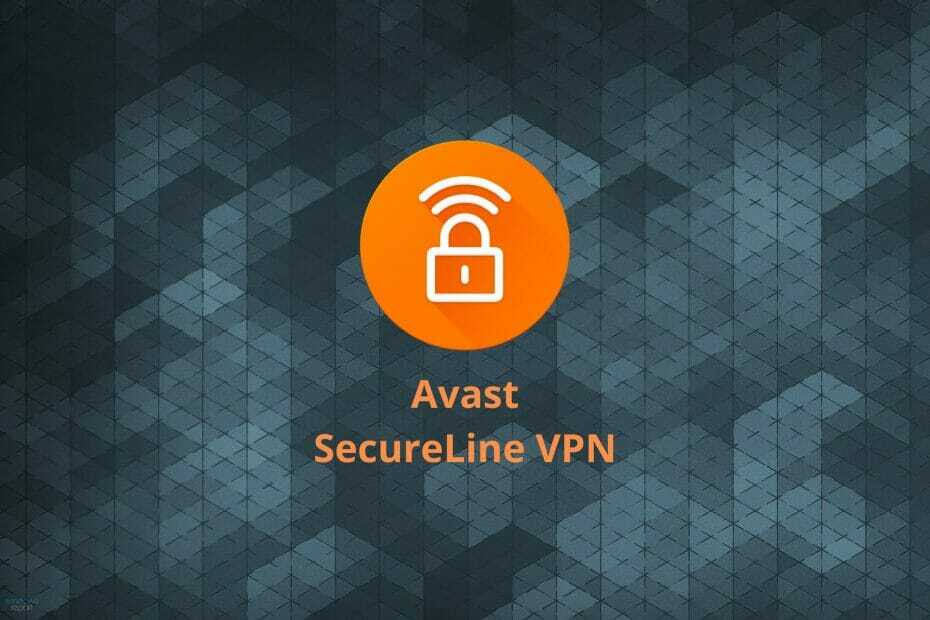- Virhe 868 on viesti, jonka saat yrittäessäsi muodostaa yhteyttä VPN: ään. Siinä sanotaan, että tetäyhteyttä ei muodostettu, koska etäkäyttöpalvelimen nimi ei selvinnyt.
- Voit päästä eroon tästä virhesanomasta ja luoda onnistuneen VPN-yhteyden Windows 10: ssä seuraamalla alla olevia vaiheittaisia ohjeita.
- Käy sivustollamme Windows 10 -osio hallita tätä käyttöjärjestelmää.
- Liity VPN-vianmäärityskeskus hyödyllisiä VPN-oppaita varten.
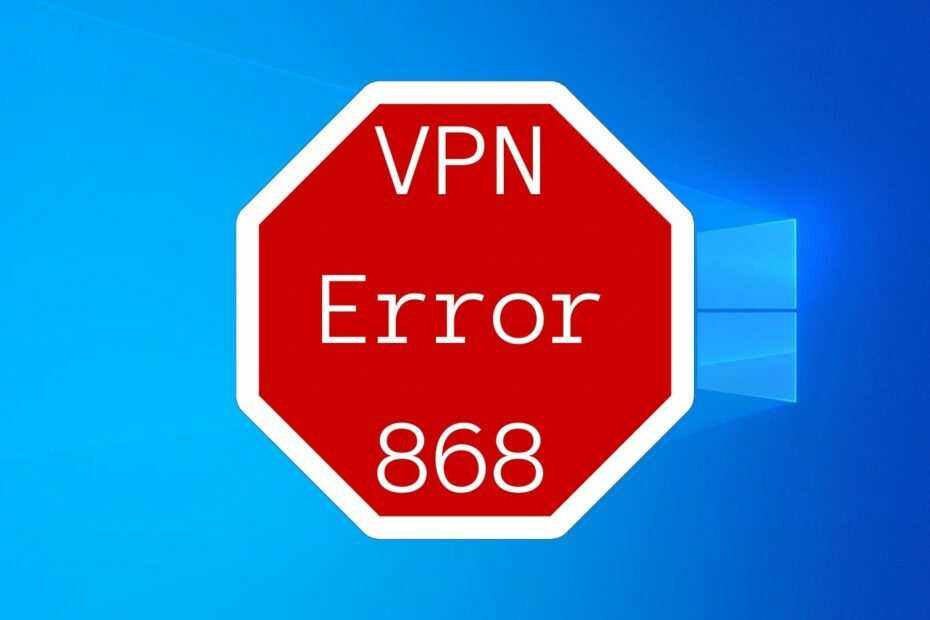
Jos yrität muodostaa yhteyden a VPN Windows 10: ssä, mutta virhe 868, se tarkoittaa, että yhteys epäonnistui.
Tässä on koko viesti:
Virhe 868: Etäyhteyttä ei muodostettu, koska etäkäyttöpalvelimen nimi ei ratkennut.
Se voi nopeasti ärsyttää, jos saat tämän jatkuvasti virheviesti.
Mutta älä huoli, koska voit päästä eroon ja luoda onnistuneen VPN-yhteyden päälle Windows 10 seuraamalla alla olevia vaiheita.
5 parasta suosittelemaa VPN: ää
 |
Kahden vuoden suunnitelmiin 59%: n alennus |  Tarkista tarjous! Tarkista tarjous! |
 |
79% alennus + 2 ilmaista kuukautta |
 Tarkista tarjous! Tarkista tarjous! |
 |
85% alennus! Vain 1,99 $ kuukaudessa 15 kuukauden suunnitelmalle |
 Tarkista tarjous! Tarkista tarjous! |
 |
83% Pois (2.21 $ / Kuukausi) + 3 ilmaista kuukautta |
 Tarkista tarjous! Tarkista tarjous! |
 |
76% (2.83$) 2 vuoden suunnitelmassa |
 Tarkista tarjous! Tarkista tarjous! |
Kuinka korjaan VPN-virheen 868 Windows 10: ssä?
Tarkista etäpalvelimen IP-osoite tai toimialueen nimi

- Napsauta hiiren kakkospainikkeella Windows 10 Käynnistä-painiketta ja valitse Verkkoyhteydet
- Valitse VPN vasemmalla puolella asetukset ikkuna
- Valitse VPN-yhteys ja napsauta Edistyneet asetukset
- Klo Yhteyden ominaisuudet, klikkaus Muokata
- Varmista, että Palvelimen nimi tai osoite on oikein
Olet ehkä kirjoittanut vahingossa väärän palvelimen nimen tai osoitteen. Tai ehkä etäpalvelin muutti näitä tietoja sillä välin.
Se voi olla syy, miksi VPN-virhe 868 -yhteys epäonnistuu aina, kun yrität muodostaa yhteyttä Windows 10: ssä.
Muuta DNS-asetuksia
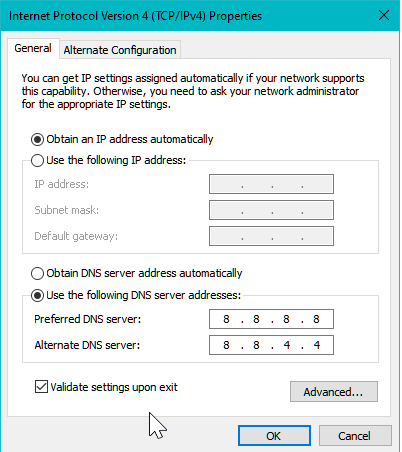
- Napsauta hiiren kakkospainikkeella Windows 10 Käynnistä-painiketta ja valitse Verkkoyhteydet
- Klikkaus Muuta sovittimen asetuksia
- Napsauta hiiren kakkospainikkeella Internet-yhteyttä ja valitse Ominaisuudet
- Tuplaklikkaus Internet-protokollaversio 6 (TCP / IPv6)
- Valitse Käytä seuraavia DNS-palvelimen osoitteita
- Aseta Ensisijainen DNS-palvelin että 8.8.8.8
- Aseta Vaihtoehtoinen DNS-palvelin että 8.8.4.4
- Klikkaus OK
Jos VPN-virhe 868 -yhteys epäonnistui, johtuu virheellisistä DNS-asetuksista Windows 10: ssä, voit yrittää muuttaa DNS-kokoonpanoa. Se korjaa virheellisen DNS-ratkaisimen ongelman.
Voit testata tätä teoriaa nopeasti asettamalla IP-osoitteen VPN-yhteysominaisuuksiin verkkotunnuksen sijasta (lisätietoja on edellisessä ratkaisussa).
Yllä olevassa esimerkissä mainitsemamme ensisijaiset ja vaihtoehtoiset DNS-palvelimet ovat ilmaisia, julkisia ja niihin kuuluvat Googlen julkinen DNS. Mutta voit myös kokeilla Cloudflare tai OpenDNS.
Tai jos käytät premium-VPN-palvelua, kuten yksityinen Internet-yhteys (osta täältä), sinun ei tarvitse huolehtia DNS-kokoonpanon muuttamisesta manuaalisesti.
Sovellus käyttää yksinomaisia DNS-palvelimiaan aina, kun muodostat yhteyden VPN: ään.
Käytä VPN-asiakasta manuaalisen VPN-yhteyden sijaan

Sen sijaan, että määrität manuaalisen VPN-yhteyden jokaiselle palvelimelle, johon haluat muodostaa yhteyden, käytä kaupallista VPN-asiakasta. Se on altis vähemmän virheille.
Ota Yksityinen Internet-yhteys, esimerkiksi. Se asentaa tarvittavat TAP-ohjaimet automaattisesti ja lisää poikkeuksen palomuuriin asennuksen yhteydessä. Sillä on jopa yksityisiä DNS-palvelimia korjaamaan kaikki DNS-ratkaisuongelmat.
PIA: lla on natiivisovellus, joka on valmis kaikkiin tärkeimpiin käyttöjärjestelmiin: Windows, Mac, Linux, Android ja iOS. Yhdellä maksullisella tilauksella voit liittää jopa 10 samanaikaista laitetta.
Lisätietoja PIA: sta:
- Nopeat ja turvalliset OpenVPN- ja WireGuard-protokollat
- Nollan kirjaamisen tietosuojakäytäntö
- 24/7 live-chat-tuki
- 30 päivän rahat takaisin takuu
- Ei ilmaista kokeilua

Yksityinen Internet-yhteys
Poista VPN-virheet tietokoneeltasi kääntymällä luotettavan VPN-palvelun puoleen manuaalisten VPN-yhteyksien luomisen sijaan.
Avaa palomuurin portit VPN-liikennettä varten

- Paina Win-näppäintä, kirjoita palomuurija valitse Palomuuri ja verkon suojaus
- Klikkaus Lisäasetukset ja Joo jos Käyttäjätilien valvonta (UAC) kehottaa
- Valitse Saapuvan liikenteen säännöt
- Avaa Toiminta ja valitse Uusi sääntö
- Aseta Säännön tyyppi että Satama
- Klo Protokolla ja portit, sinun on tehtävä näin:
- Sillä PPTP: portti 1723 TCP: n kautta ja protokolla 47 GRE *
- Sillä L2TP / IPsec: portit 500, 1701 ja 4500 UDP: n kautta
- Sillä IKEv2: portit 500 ja 4500 UDP: n kautta
- Sillä SSTP: portti 443 TCP: n kautta
- Sillä OpenVPN: portit 53, 1194, 1197, 1198, 8080 ja 9201 UDP: n yli + portit 80, 110, 443, 501 ja 502 TCP: n yli
- Sillä WireGuard: portti 51820 UDP: n kautta
- Aseta Toiminta että Salli yhteys
- Klo Profiili, valitse Verkkotunnus, Yksityinen ja Julkinen
- Kirjoita nimi ja napsauta Suorittaa loppuun
- Suuntaa Lähtevät säännöt ja toista nämä vaiheet
* Määritä protokollalle 47 GRE Säännön tyyppi että Mukautettu (sijasta Satama). Valitse sitten Protokolla ja portit ja aseta Protokollan tyyppi että GRE.
Jos olet edistynyt PC-käyttäjä, voit avata CMD-ikkunan järjestelmänvalvojan oikeuksilla ja käyttää netstat -a komento tarkistaa, ovatko portit avattu vai suljettu.
Lisätietoja kuinka avata palomuuriportit Windowsissa.
Lisää poikkeus Windowsin palomuuriin

- Suuntaa Palomuuri ja verkon suojaus
- Klikkaus Salli sovellus palomuurin kautta
- Klikkaus Vaihda asetuksia (järjestelmänvalvojan oikeudet vaaditaan)
- Etsi VPN-sovelluksesi tästä luettelosta ja ota sitten käyttöön Yksityinen ja Julkinen liittyvät ruudut
- Jos VPN-verkkosi ei ole täällä, napsauta Salli toinen sovellus paikantaa se
Toinen syy, miksi saatat nähdä VPN-virheen 868 yhteys epäonnistui Windows 10 -tietokoneellasi, on, että palomuuri estää VPN-liikenteen.
Voit tarkistaa tämän helposti poistamalla Windowsin palomuuri väliaikaisesti käytöstä ja yrittämällä muodostaa yhteyden VPN: ään uudelleen.
Siitä huolimatta suosittelemme palomuurin ottamista uudelleen käyttöön ja sen sijaan poikkeuksen lisäämistä turvallisuussyistä.
Kun käytät premium-VPN-palvelua, kuten yksityinen Internet-yhteys (osta täältä), sinun ei tarvitse huolehtia tästä ongelmasta, koska PIA tekee kaikki tarvittavat palomuurimuutokset asennuksen yhteydessä.
Tarkista, estääkö virustentorjunta VPN-liikennettä

Jos tietokoneellasi ei ole kolmannen osapuolen haittaohjelmien torjuntaratkaisua, voit ohittaa tämän vaiheen.
Se tarkoittaa, että Windows Defender on vastuussa tietoturvasta, ja olet jo lisännyt palomuuriin poikkeuksen, jos yritit edellistä ratkaisua.
Muuten haittaohjelmien torjuntatyökalusi voi olla syyllinen VPN-virheeseen 868. Voit helposti kertoa, näkyykö siinä ilmoitussanoma aina, kun yrität muodostaa yhteyden VPN: ään.
Voit korjata ongelman nopeasti etsimällä virustorjuntaohjelmiston sallittujen luetteloiden (poikkeukset) asetukset ja lisäämällä VPN-palvelusi sinne.
Ota VPN-läpivienti käyttöön reitittimessäsi

Reitittimellä on oma palomuuri laiteohjelmistosta riippuen. Sinänsä sinun pitäisi käyttää reitittimesi hallintapaneelia, siirtyä lisäasetukset-osioon ja tarkistaa VPN-läpivientiasetukset.
Muista, että kokoonpano on erilainen jokaiselle VPN-protokollalle, kuten PPTP ja L2TP. Joten varmista, että otat VPN-läpiviennin käyttöön vain tarvitsemassasi protokollassa.
Ei ole hyvä idea ottaa tämä avoin kaikille VPN-protokollille vain olla varma. Koska altistaisit kotiverkkosi hakkeri-iskuille.
Suosittelemme myös tarkistamista reitittimet, joissa on sisäänrakennettu VPN-toiminto.
Päivitä verkkoasetuksesi

- Juosta Komentokehote korotetuilla oikeuksilla: paina Ctrl + R, kirjoita cmd, pidä Ctrl + Vaihto ja paina Enter
- Kopioi ja liitä seuraavat rivit (paina Enter jokaisen rivin välillä)
ipconfig / flushdns ipconfig / registerdns ipconfig / vapauta ipconfig / uudista NETSH winsock reset -luettelo NETSH int ipv4 reset reset.log NETSH int ipv6 reset reset.log exitViimeistele prosessi käynnistämällä tietokone uudelleen.
Huuhtelemalla DNS: si ja palauttamalla Winsock palautat verkkoyhteysasetuksesi. Se voi auttaa korjaamaan VPN-virheen 868 yhteyden, joka epäonnistui Windows 10: ssä.
Nollaa TAP-ohjaimet

- Napsauta hiiren kakkospainikkeella Käynnistä-painiketta ja valitse Laitehallinta
- Laajenna Verkkosovittimet valikossa
- Etsi kaikki TAP-ohjaimet, napsauta hiiren kakkospainikkeella kutakin merkintää ja valitse Poista laitteen asennus
- Avaa Toiminto-valikko ja valitse Etsi laitteistomuutoksia
Useimmat VPN-sovellukset edellyttävät TAP-ohjainta. Joten jos siinä on jotain vikaa, TAP-ohjain voi aiheuttaa erilaisia virheitä.
Mutta voit korjata ongelman nopeasti poistamalla TAP-laitteen Laitehallinnasta. Sen pitäisi asentaa automaattisesti uudelleen tarkistettuasi tietokoneesi laitteistomuutosten varalta.
Yksityisellä Internet-yhteydellä (osta täältä), sinun tarvitsee vain käydä ohjevalikossa asentaaksesi TAP-ohjaimet yhdellä napsautuksella.
Lisää kokeilemisen arvoisia ratkaisuja
- Päivitä järjestelmäohjaimet verkkoyhteyttä varten
- Käynnistä RasMan-palvelu CMD: ssä uudelleen nettopysäkki RasMan ja nettokäynnistys Rasman
- Poista kaikki välityspalvelimet käytöstä saatat käyttää Windows 10: ssä
- Yritä muodostaa yhteys VPN: ään toisesta verkosta (esim. Julkinen WiFi, 4G)
- Päivitä reitittimen laiteohjelmisto uusimpaan versioon
- Perustaa portin uudelleenohjaus reitittimessä
- Tarkista Internet-yhteyden laatu suorittaa nopeustestin
Johtopäätös
Yhteenvetona voidaan korjata VPN-virhe 868 -yhteys epäonnistui Windows 10: ssä tarkistamalla etäpalvelimen IP- tai toimialueen nimi, muuttamalla DNS-asetuksia ja avaamalla portit palomuurissa.
Voit myös tarkistaa, estääkö virustentorjunta VPN-liikennettä, ottaa käyttöön VPN-läpivienti reitittimessäsi ja kokeilla muita ratkaisuja.
Suosittelemme kuitenkin käyttämään myös premium-VPN-palvelua, kuten yksityinen Internet-yhteys (osta täältä). Se on luotettavampi ratkaisu kuin manuaalisten VPN-yhteyksien luominen tai ilmaisten VPN-verkkojen käyttö, jotka vaarantavat turvallisuutesi.
Usein Kysytyt Kysymykset
Se riippuu ongelmasta. Mutta voit aloittaa tarkistamalla palomuuriasetukset, Internet-yhteyden ja reitittimen kokoonpanon. Käy sivustollamme VPN-vianmäärityskeskus oppia lisää.
Virheelliset kirjautumistiedot tai etäpalvelimen osoite voivat olla syy, miksi VPN on onnistunut. Jos sinun VPN epäonnistuu epäonnistuneen verkkotunnuksen tarkkuuden vuoksi, meillä on yksinkertainen opas, joka auttaa sinua.
Vastaanottaja korjaa VPN-virhe 807, tarkista virustentorjunta, palomuuri, reitittimen asetukset ja kokeile muita mahdollisia ratkaisuja.